Come trasmettere Google Foto utilizzando Chromecast
Cosa sapere
- Su Windows o Mac, vai al sito Web di Google Foto in Google Chrome, apri il menu con i puntini di sospensione e seleziona Lancio.
- Su iPhone o Android, apri l'app Google Foto, seleziona un album e tocca il Chromecast icona.
- Per trasmettere Google Foto a una smart TV, deve supportare Chromecast ed essere sulla stessa rete Wi-Fi.
Questa guida copre tutti i passaggi per il casting Immagini e album di Google Foto ad una TV via Chromecast. Include istruzioni per trasmettere da un computer che esegue Windows o macOS e include anche passaggi per trasmettere Google Foto a una TV da un dispositivo smart iPhone, iPad o Android.
Come trasmettere Google Foto alla TV da un computer
Il modo più semplice per trasmettere contenuti di Google Foto da un computer Windows o Mac è con il browser web Google Chrome. Ecco come utilizzare questa app gratuita per trasmettere contenuti con Chromecast.
-
Apri il browser web Google Chrome sul tuo computer e vai su ufficiale Sito web di Google Foto.

-
Clic Vai su Google Foto.

-
Accedi se non lo sei già.

-
Fai clic sull'icona dei puntini di sospensione nell'angolo in alto a destra del browser Google Chrome per aprire il menu.

-
Clic Lancio.
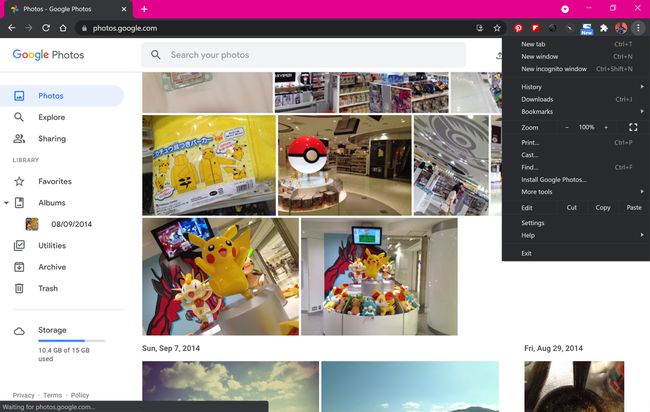
-
Fai clic sul nome del tuo dispositivo abilitato per Chromecast quando viene visualizzato.
Se la TV o il dispositivo non vengono visualizzati, accendilo e assicurati che sia connesso alla rete Wi-Fi.
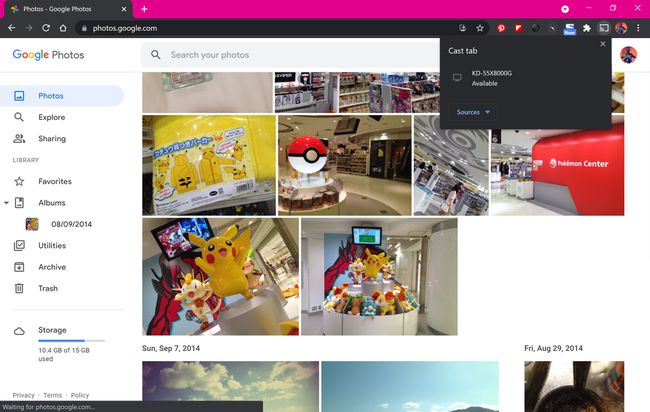
-
La pagina web di Google Foto verrà ora visualizzata sullo schermo della TV.

-
Per interrompere la trasmissione del sito Web, fai nuovamente clic sui puntini di sospensione e seleziona Lancio > Interrompi il casting.

Come trasmettere le foto di Google alla TV da iOS e Android
Le immagini di Google Foto possono anche essere trasmesse a una smart TV o altro dispositivo abilitato per Chromecast da un iPhone, iPad o uno smartphone o tablet Android utilizzando l'app Google Foto ufficiale.
Scarica Google Foto per:
Apri l'app Google Foto sul tuo dispositivo smart iOS o Android e tocca Cambia impostazione.
Rubinetto Consenti l'accesso a tutte le foto.
-
Rubinetto Consenti l'accesso a tutte le foto.
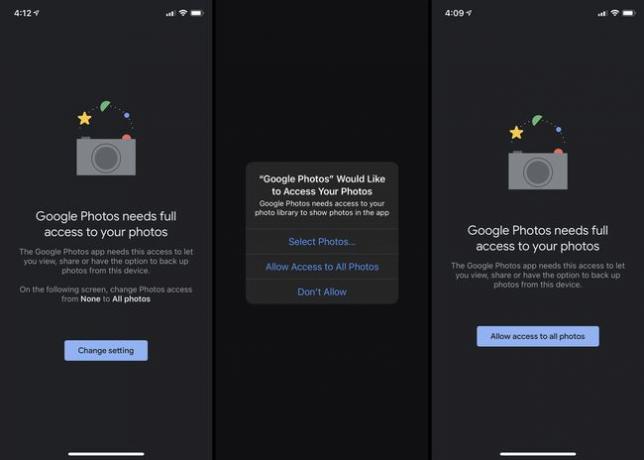
Devi concedere l'accesso completo alle tue foto locali per procedere ulteriormente con l'app.
Clicca il Backup opzione per caricare tutte le foto del tuo dispositivo sui server cloud di Google Photo. Rubinetto Non eseguire il backup se non vuoi caricare nessuna foto.
Rubinetto Biblioteca per accedere alle immagini nel tuo account cloud di Google Foto.
-
Tocca un album fotografico per aprirlo.
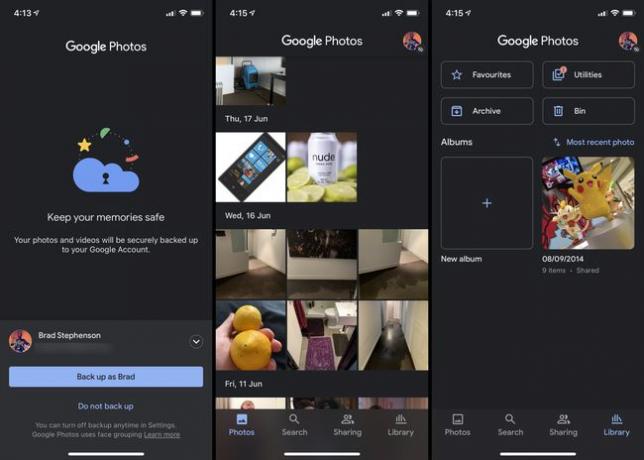
-
Clicca il Chromecast icona nell'angolo in alto a destra dello schermo.
L'icona di Chromecast è quella che sembra una TV con un segnale wireless nell'angolo in basso a sinistra.
-
Rubinetto OK.
Dovrai concedere l'autorizzazione solo la prima volta che trasmetti sul tuo dispositivo Chromecast.
Clicca il Chromecast icona di nuovo.
-
Tocca il nome del dispositivo a cui desideri trasmettere i tuoi contenuti di Google Foto.
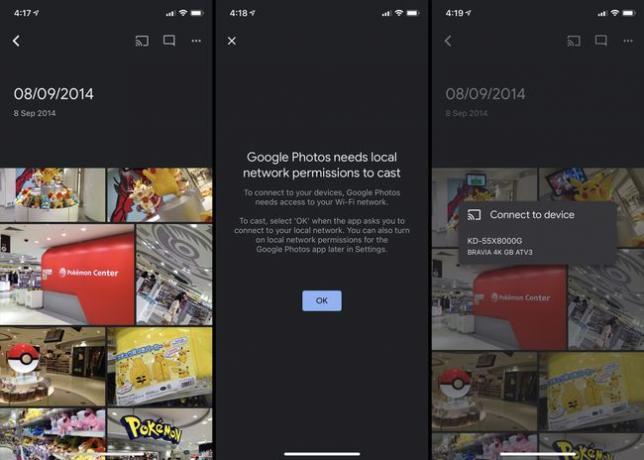
-
Il logo di Google Foto dovrebbe apparire sulla tua TV. Tocca una singola foto nell'app Google Foto sul tuo smartphone o tablet per trasmetterla allo schermo della TV.
Solo le singole foto verranno visualizzate sullo schermo tramite Chromecast.
Per interrompere la trasmissione, tocca l'evidenziato Chromecast icona.
-
Rubinetto Disconnetti.
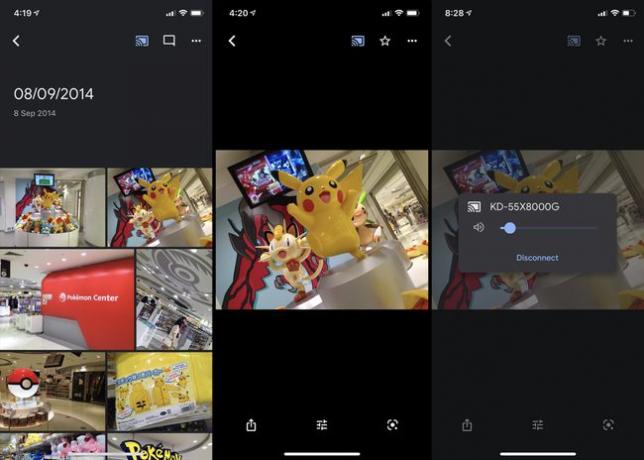
Puoi trasmettere una presentazione da Google Foto?
Per lanciare un presentazione di foto da Google Foto alla TV da un computer o dall'app Android, apri una foto in un album, seleziona l'icona con i puntini di sospensione e fai clic su Presentazione.

Verrà immediatamente avviata la riproduzione di una presentazione dell'album corrente. Per uscire dalla presentazione, premere Esc sulla tastiera o tocca lo schermo e seleziona Di ritorno freccia.
La funzionalità di presentazione non è disponibile sull'app Google Foto per iOS, anche se puoi comunque scorrere manualmente le foto in un album dopo averne aperto uno per creare l'illusione di una presentazione.
Come faccio a trasmettere foto da Google Drive alla mia TV?
Sfortunatamente, né il Google Drive il sito Web né le sue app supportano Chromecast, quindi non esiste un modo diretto per trasmettere foto o video da esso a una TV con Chromecast.
La soluzione più semplice a questo problema è copiare o spostare i file su Google Foto e trasmetterli alla TV tramite uno dei metodi sopra indicati. Un'altra opzione è utilizzare un altro metodo wireless per eseguire il mirroring del dispositivo sulla TV, ad esempio AirPlay di Apple o per eseguire il mirroring del tuo computer o laptop su uno schermo TV collegare la TV e il computer tramite un cavo HDMI.
Un altro modo per accedere a Google Drive su una TV è utilizzare un'app browser Web per accedere direttamente al tuo account. La maggior parte delle smart TV è dotata di un browser Web preinstallato. Alcune console per videogiochi come PS4 e PS5 di Sony e Xbox One e Xbox Series X di Microsoft supportano anche le app di navigazione web.
Puoi trasmettere le foto dell'iPhone a Chromecast?
Oltre a consentirti di trasmettere le tue immagini di Google Foto alla TV, l'app Google Foto per iOS supporta anche la trasmissione di Chromecast per le foto archiviate localmente sul tuo iPhone e iPad.

Indipendentemente dal fatto che tu abbia concesso a Google Foto l'accesso alle immagini del tuo smartphone o meno, le foto del tuo iPhone sono ancora visualizzabili all'interno dell'app tramite la scheda Foto principale. Per trasmettere una foto dell'iPhone tramite Chromecast, tutto ciò che devi fare è toccare una foto, quindi toccare il Chromecast icona e selezionare la TV o un altro dispositivo dall'elenco.
Come posso riprodurre le mie foto sulla mia TV senza Chromecast?
Esistono diversi modi per visualizzare le tue foto su un televisore se questo o il tuo dispositivo smart non supporta Chromecast.
- Usa un cavo HDMI. Puoi utilizzare una connessione cablata per trasmettere il tuo computer Windows o Mac su uno schermo TV. Questo metodo può funzionare anche con dispositivi iOS e Android.
- Apple AirPlay. Se possiedi una Apple TV e un iPhone, puoi utilizzare la tecnologia AirPlay di Apple per trasmettere le tue foto alla TV o eseguire il mirroring completo del display del telefono. Se hai una Xbox, ci sono un certo numero di app a pagamento che possono aggiungere il supporto AirPlay alla console di gioco.
- Miracast. Miracast è una tecnologia di trasmissione wireless supportato da un'ampia gamma di smartphone, tablet, computer, smart TV e console di gioco. Il suo nome può variare, ma di solito viene chiamato in modo simile a mirroring, proiezione o condivisione dello schermo.
